인터넷 이용 시 자신의 정보가 노출되는 것을 방지하고 해당 지역을 우회하고 싶다면 VPN이 필요합니다. 이때, 이용목적에 맞는 서비스를 신중하게 선택하셔야 합니다. NordVPN은 다양성과 강력한 보안, 다양한 서버로 인해 활용 범위가 넓은 서비스입니다. 그래서 나는 그것을 쓰고 있다. 이 게시물에서는 브라우저 확장 프로그램과 컴퓨터 VPN을 다운로드하고 사용하는 방법과 나만의 사용 방법에 대해 이야기하겠습니다. VPN을 선택하는 기준은 무엇입니까?

먼저 VPN 서비스를 선택할 때 확인해야 할 좋은 점을 살펴보겠습니다.

일반적으로 공용 Wi-Fi를 사용할 때 내 정보가 유출되는 것을 방지하고 쇼핑, 여행, 게임, OTT를 위해 지역을 우회하기 위해 VPN을 사용합니다. 제 생각에 VPN 서비스를 선택하는 기준은 다음과 같습니다. 1) 다양한 OS와 여러 장치를 지원합니까? 2) 강력한 보안과 사용자 추적 방지가 가능한가요? 3) 다양한 국가의 지역을 고속으로 우회하는 것이 가능한가요? 이 세 가지 조건을 만족하는 서비스라면 기능적으로 충분하다고 할 수 있습니다. . 또한, 글로벌 인지도가 있고 30일 이내 환불이 가능하다면 실패할 가능성이 없습니다.

NordVPN은 위에서 언급한 모든 조건을 충족합니다. 1) 다양한 OS 및 브라우저를 지원하며 최대 6개 이상의 디바이스에서 사용 가능 2) 강력한 보안을 위한 암호화 기술, 프라이빗 DNS, 바이러스 및 위협 방지 기능, 로그 없음 정책 3) 60개에 5,900개 이상의 초고속 서버 보유 국가가 있기 때문입니다. 이제 이 서비스를 컴퓨터 VPN으로 어떻게 사용할 수 있는지 확인해 보겠습니다. 컴퓨터 VPN 앱을 다운로드하고 사용하는 방법
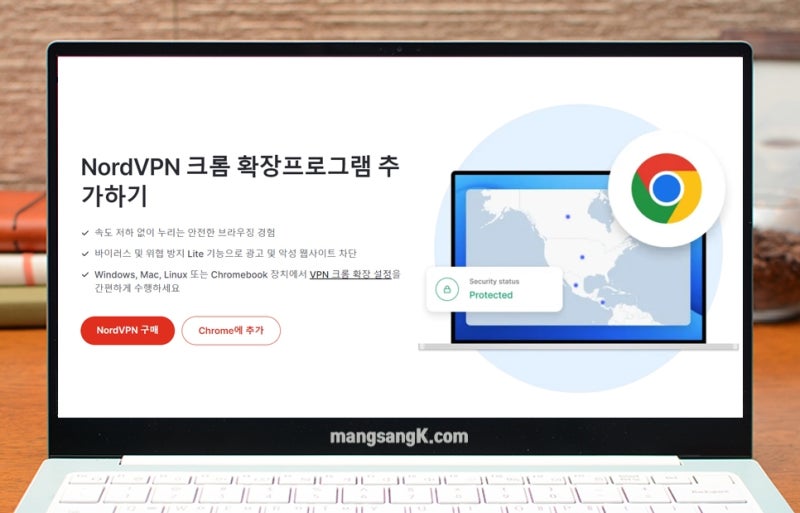
컴퓨터에서 VPN을 사용하려면 전용 앱을 설치해야 합니다. NordVPN 서비스에 가입한 후 홈페이지의 VPN 다운로드에서 귀하의 장치에 적합한 앱을 다운로드할 수 있습니다.
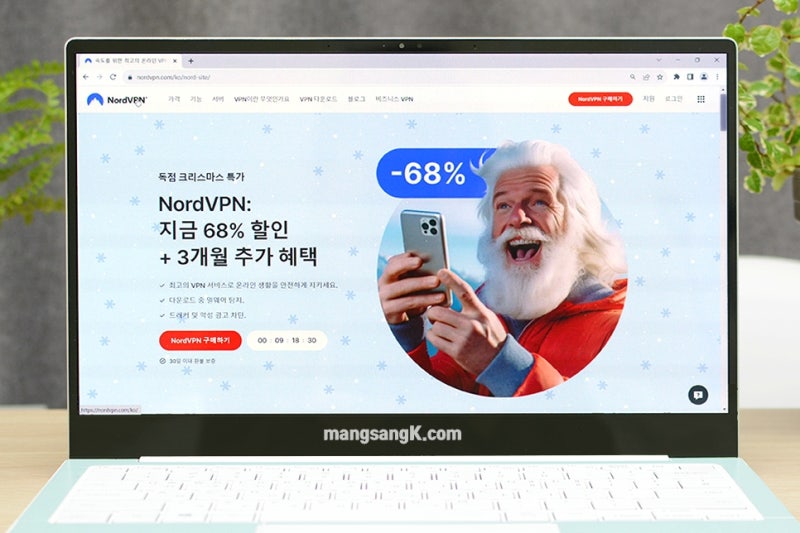
내 계정의 다운로드로 이동하면 기기에 맞는 앱이 자동으로 추천됩니다. 내 노트북에서는 Windows 앱과 Chrome 확장 프로그램이 딱 좋습니다. 여기에서 브라우저 확장 기능을 추가할 수도 있습니다.
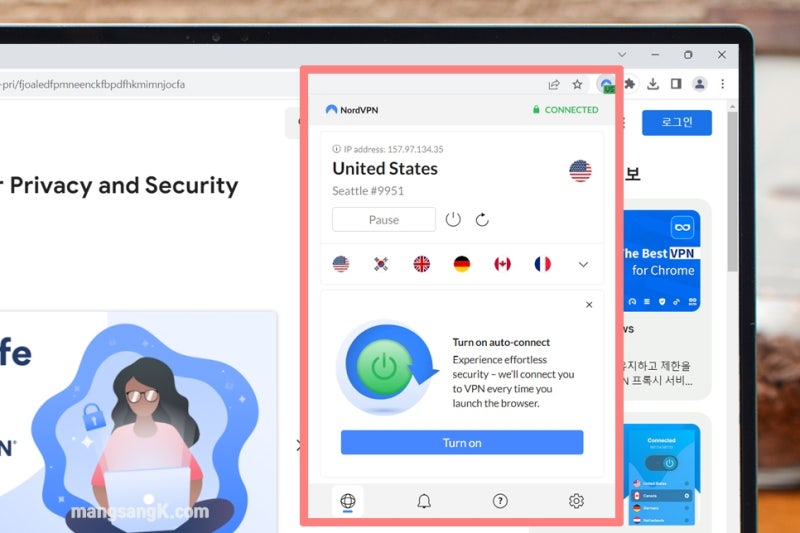
앱을 설치하려면 구독 계정으로 로그인해야 합니다. 설치 단계에서 바로 자동 연결, 인터넷 킬 스위치, 바이러스 및 위협 방지를 설정할 수 있습니다. 이 옵션을 모두 설정하면 VPN 자동 연결이 유지되며, 연결이 끊어지면 정보 유출을 방지하기 위해 인터넷 접속을 차단합니다. 바이러스 및 위협 방지는 웹 서핑을 하거나 파일을 다운로드할 때 바이러스 백신 역할을 합니다. 즉, 보안이 강화된 VPN 서비스를 이용할 수 있습니다.
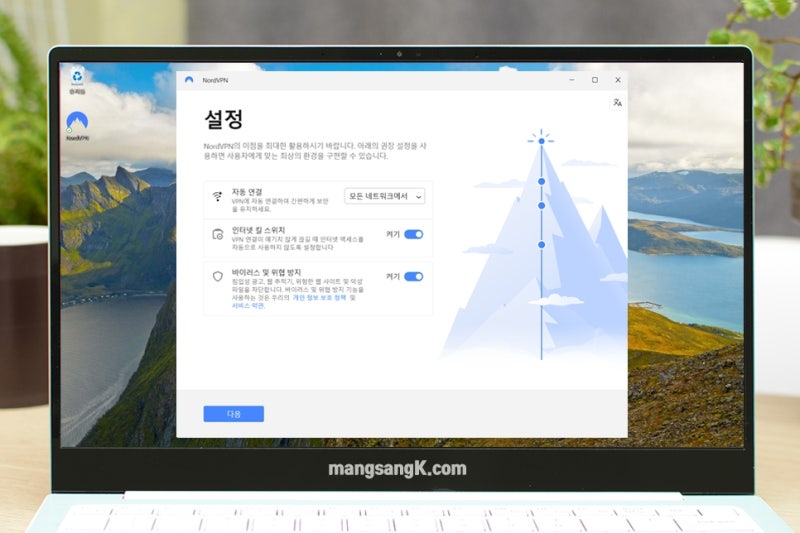
NordVPN 데스크톱 앱 설치가 완료되면 자동으로 최적의 서버에 연결됩니다. 한국 서버가 가장 빠르고 안정적이어서 먼저 연결됩니다. 설정에서 자동 연결 서버에 대해 원하는 국가를 지정할 수도 있습니다. VPN에 연결되어 있지 않은 경우 (빠른 연결 버튼)을 누르면 최적의 서버를 즉시 찾아 연결합니다. 새로고침 버튼을 눌러 동일한 지역 내의 다른 서버에 연결할 수도 있습니다. 특정 국가의 IP 주소를 우회하고 싶다면 지도에서 원하는 지점을 클릭하거나, 국가명으로 검색하거나, 국가 목록을 클릭하면 쉽게 접속할 수 있습니다. 이전에 접속했던 국가를 최대 4개까지 표시해, 자주 접속하는 국가를 굳이 검색하지 않고도 연결할 수 있습니다. VPN 브라우저 확장 웹 브라우저에서 VPN을 사용하려면 확장을 설치할 수 있습니다. NordVPN은 Chrome, Edge 및 Firefox 브라우저용 확장 프로그램을 지원합니다. 홈페이지에서 추가 버튼을 클릭하시면 해당 확장 페이지에 접속하실 수 있습니다. 브라우저 확장 스토어에서 NordVPN을 검색하여 설치할 수 있습니다. 이 방법은 크롬 기반의 네이버 웨일 브라우저에서도 사용할 수 있습니다. 브라우저마다 약간의 차이는 있지만 추가 버튼만 누르면 되기 때문에 쉽게 적용할 수 있습니다. NordVPN 브라우저 확장 앱은 데스크톱 앱과 크게 다르지 않습니다. 버튼을 누르면 바로 VPN을 실행할 수 있습니다. 원하는 국가를 선택하여 IP 주소를 우회할 수 있습니다. 자동 연결을 활성화하여 브라우저에서 VPN을 계속 실행할 수도 있습니다. 브라우저 확장 앱을 사용하면 데스크톱 앱에서 한국 서버에 접속해 해외 IP 주소로 브라우저를 우회하면서 해외 접근 제한 서비스를 이용할 수 있다는 장점이 있다. 사실 제가 평소에 사용하는 방법은 이렇습니다. Whale, Chrome, Edge, Firefox를 실행하고 다른 국가의 서버에 연결할 수 있습니다. 테스트로 한국, 영국, 일본, 미국 서버에 접속해 구글 홈페이지를 실행해봤습니다. 각 지역의 IP가 우회되어 해당 국가의 위치로 표시되는 것을 볼 수 있었습니다. 브라우저에서 VPN을 사용하시면, 쇼핑을 위해 해외시장에 접속하시거나, IP가 공개된 게시판에 글을 쓰실 때, IP가 노출되는 것을 방지하실 수 있습니다. 저는 주로 해외 콘텐츠를 시청할 때 사용합니다. 넷플릭스 등 유료 OTT 외에도 영국에서만 시청 가능한 아이플레이어(Iplayer), 일본에서만 시청 가능한 아베마TV(Abema TV)의 최신 콘텐츠를 다양한 브라우저에서 시청하고 번갈아 시청할 수 있다. NordVPN은 최대 6개의 장치를 지원하므로 컴퓨터 VPN, 브라우저 VPN 및 모바일 VPN을 동시에 사용할 수 있습니다. 저는 주로 아이패드로 일본 지역 제한 게임을 하고, 휴대폰으로 해외 넷플릭스 콘텐츠를 시청합니다. 참고로 OTT 서비스에서는 VPN IP를 주기적으로 금지하고 있습니다. NordVPN의 IP 대역은 연결하는 서버에 따라 변경되므로 새로 고침을 통해 다른 서버에 연결하면 이 문제를 해결할 수 있습니다. 새 서버를 찾는 더 효율적인 방법도 있습니다. 검색창에 국가번호를 검색하시면 개별 서버를 보실 수 있습니다. 여기에서 하나씩 연결하여 액세스 가능한 노드를 찾을 수 있습니다. 지금까지 제가 사용하고 있는 NordVPN 컴퓨터 VPN을 다운로드하고 사용하는 방법을 알려드렸습니다. 1년 가까이 사용해본 결과, 철저한 보안과 다수의 초고속 서버, 데스크톱 앱과 브라우저 확장 프로그램을 동시에 사용할 수 있는 기능 등 이점을 충분히 체감하고 있습니다. 한번 드셔보실 생각이 있으신 분들은 특별한 혜택을 이용해보세요. 현재 크리스마스 스페셜을 이용하면 68% 할인에 3개월 추가 혜택을 받을 수 있습니다. 표준기준으로 월 3,900원으로 2년간 68% 할인이 가능합니다. VPN만 사용하고 싶다면 표준 요금제를 선택할 수 있습니다. 30일 환불 보장 정책이 있으므로 직접 사용해 보시고 사용 여부를 결정하실 수 있습니다. + NordVPN으로 이동